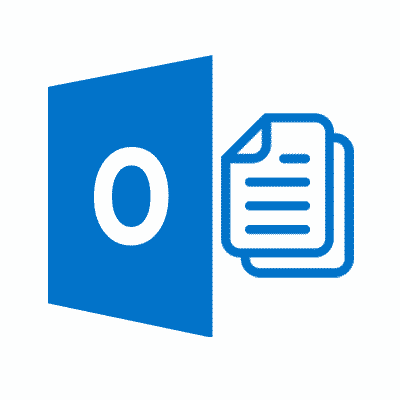Benutzer von Microsoft Outlook müssen sich oft mit mehreren auseinandersetzen PST-Dateien, vor allem, wenn sie das Programm schon eine Weile verwenden. Diese Dateien können mit der Zeit unübersichtlich und schwer zu verwalten sein. Eine Möglichkeit, dieses Problem zu lösen, besteht darin, PST zusammenzuführen oder diese PST-Dateien zu einer zusammenzuführen. In diesem Artikel, Wir zeigen Ihnen, wie Sie PST-Dateien aus mehreren Outlook-Posteingängen in MS Outlook zusammenführen.
Lesen Sie weiter für weitere Informationen.
Warum sollten Sie PST-Dateien zusammenführen??
Eine der wichtigsten Dateien auf Ihrem Computer ist Ihre PST-Datei. Diese Datei speichert alle Ihre E-Mail-Nachrichten, Kontakte, Kalendereinträge, und andere Daten. Wenn Sie Outlook verwenden, um Ihre E-Mails zu verwalten, dann ist Ihre PST-Datei besonders wichtig.
Im Laufe der Zeit, Ihre PST-Datei kann ziemlich groß werden, was die Verwaltung erschwert. In einigen Fällen, Möglicherweise müssen Sie Ihre PST-Datei sogar in mehrere kleinere Dateien aufteilen, um sie zu speichern. Wenn Sie sich in dieser Situation befinden, Sie fragen sich vielleicht, wie Sie PST-Dateien zusammenführen können.
Es gibt einige Gründe, warum Sie möglicherweise PST-Dateien zusammenführen müssen:
- Wenn Sie mehrere PST-Dateien aus verschiedenen Outlook-Konten haben, Vielleicht möchten Sie sie in einer einzigen Datei konsolidieren.
- Wenn Sie Elemente in einer PST-Datei gelöscht haben, die Sie aus einer anderen Datei wiederherstellen möchten, Wenn Sie die beiden Dateien zusammenführen, erhalten Sie Zugriff auf diese gelöschten Elemente.
- Wenn Sie zwei Kopien derselben PST-Datei haben (zum Beispiel, auf Ihrem Computer und auf einem Sicherungslaufwerk), Durch Zusammenführen der beiden Dateien wird sichergestellt, dass sie identisch sind.
Es gibt auch einige spezifische Gründe, warum Sie möglicherweise PST-Dateien migrieren müssen:
- Migration auf einen neuen E-Mail-Client: Wenn Sie von Outlook zu einem neuen E-Mail-Client migrieren, Möglicherweise müssen Sie PST-Dateien zusammenführen, um alle Ihre Daten zu übertragen.
- Migration auf einen neuen Computer: Wenn Sie Ihre Outlook-Daten auf einen neuen Computer verschieben, Möglicherweise müssen Sie erneut PST-Dateien zusammenführen, damit alle Ihre Daten übertragen werden können.
- Mehrere Outlook-Konten zusammenführen: Wenn Sie mehrere Outlook-Konten haben, die Sie in einem einzigen Konto konsolidieren möchten, Das Zusammenführen von PST-Dateien ist eine Möglichkeit, dies zu tun.
- Upgrade auf eine neuere Version von Outlook: Beim Upgrade auf neuere Outlook-Versionen, Ihre alten PST-Dateien sind möglicherweise nicht mit der neuen Software kompatibel. In diesem Fall, Sie müssen PST-Dateien zusammenführen, um sie mit der neuen Software verwenden zu können.
Was auch immer Ihr Grund für das Zusammenführen von PST-Dateien sein mag, Es gibt verschiedene Möglichkeiten, dies zu tun.
Wenn Sie zwei PST-Dateien in Outlook zusammenführen möchten 2016, Es ist dasselbe, als ob Sie PST-Dateien in Outlook zusammenführen würden 2010. Jedoch, wenn Sie zwei oder mehr PST-Dateien in einer älteren Version von Outlook zusammenführen möchten, dann musst du es manuell machen.
So führen Sie PST-Dateien kostenlos zusammen
Die Methode ist recht einfach. Alles, was Sie tun müssen, ist zu öffnen, Erstellen Sie eine neue PST-Datei und importieren Sie Daten aus beiden PST-Dateien, die Sie in diese neue PST-Datei zusammenführen möchten. Alternativ, Sie können Daten aus der zweiten PST-Datei in die erste importieren, aber in diesem Fall, Die erste Datei enthält das Zusammenführungsergebnis und die ursprüngliche PST-Datei wird geändert. Na sicher, Sie können die erste PST-Datei sichern und so dieses Problem vermeiden.
- Führen Sie Microsoft Outlook aus und erstellen Sie eine neue leere PST-Datei.
- Klicken Sie auf Datei > Geöffnet & Export > Import Export > Import aus anderen Programmen oder Dateien > Outlook-Datendatei (*.PST)
- Geben Sie die erste PST-Datei an, aus der Daten importiert werden sollen, und wählen Sie die neu erstellte PST-Datei als Ziel aus.
- Wiederholen Sie dasselbe für die zweite PST-Datei, die Sie haben.
- Als Ergebnis enthält Ihre neue PST-Datei das Ergebnis der Zusammenführung zweier PST-Dateien.
Wie Sie sehen können, Das Zusammenführen von PST-Dateien ist einfach und möglich, wenn Sie Outlook auf Ihrem PC installiert haben, ohne Software kaufen zu müssen. Die Methode funktioniert auch mit der kostenlosen Testversion von Outlook, Sie müssen also kein Office-Paket kaufen, um PST-Dateien zusammenzuführen. Im Folgenden beschreiben wir den Vorgang des Zusammenführens von PST-Dateien detaillierter.
So kombinieren Sie Outlook PST-Dateien manuell
Obwohl Outlook ein integriertes Tool zum Kombinieren von PST-Dateien bietet, Der Prozess kann komplex sein und funktioniert möglicherweise nicht immer wie erwartet. Aus diesem Grund, Viele Benutzer ziehen es vor, PST-Dateien manuell zu kombinieren.
Es gibt einige grundlegende Methoden zum manuellen Kombinieren von PST-Dateien:
1) Kombinieren von Outlook PST-Dateien in Outlook
Die erste Methode besteht darin, das integrierte Import/Export-Tool in Outlook zu verwenden. Diese Methode eignet sich am besten, wenn Sie Dateien aus verschiedenen Konten in einer einzigen Datei kombinieren möchten.
Zu den Einschränkungen dieser Methode gehören:
- Der Prozess kann komplex und zeitaufwändig sein
- Sie können keine Dateien zusammenführen, die in Outlook geöffnet sind
- Alle Daten in den Dateien werden in Ihr aktuelles Outlook-Profil importiert, was vielleicht nicht das ist, was du willst
Um diese Methode zu verwenden, öffnen Sie Outlook und:
- Wählen Datei > Geöffnet & Export > Import Export.
- In dem Fenster, das erscheint, Wählen Sie"Import aus anderen Programmen oder Dateien” und klicken Sie Nächste.
- Auf dem nächsten Bildschirm, Wählen Sie"Outlook-Datendatei (.PST)” und klicken Sie Nächste.
- Wählen Sie die PST-Dateien aus, die Sie kombinieren möchten. So wählen Sie mehrere Dateien aus, Halten Sie die Strg-Taste gedrückt, während Sie auf die einzelnen Dateien klicken. Sobald Sie alle Dateien ausgewählt haben, die Sie kombinieren möchten, klicken Nächste.
- Auf dem nächsten Bildschirm, Wählen Sie die Option „Ersetzen Sie Duplikate durch importierte Elemente” und klicken Sie Fertig.
Outlook importiert nun die ausgewählten PST-Dateien in Ihr Konto. Sobald der Vorgang abgeschlossen ist, Sie haben eine einzige PST-Datei, die alle Ihre Daten enthält.
2) Importieren von Outlook-Daten in eine neue PST-Datei
Eine andere Methode zum manuellen Kombinieren von PST-Dateien ist: Erstellen Sie eine neue PST-Datei und importieren Sie Ihre Daten darin. Diese Methode eignet sich am besten, wenn Sie nur Daten aus wenigen PST-Dateien kombinieren möchten.
Um diese Methode zu verwenden, Öffnen Sie Outlook und navigieren Sie zur Registerkarte Datei. Im erscheinenden Menü, Wählen Sie Neu > Outlook-Datendatei.
In dem Fenster, das erscheint, Wählen Sie „Öffnen und exportieren“ und klicken Sie auf die Import Export Schaltfläche.
In dem Fenster, das erscheint, Wählen Sie „Aus einem anderen Programm oder einer anderen Datei importieren“ und klicken Sie auf „Weiter“..
Auf dem nächsten Bildschirm, Wählen Sie „Outlook-Datendatei (.PST)” from the Import and Export Wizard and click “Next”.
Sobald Sie diese Seite erreichen, Sie können die verschiedenen PST-Dateien durchsuchen und diejenigen auswählen, die Sie in Ihre neue Datei importieren möchten. Nachdem Sie alle Original-PST-Dateien ausgewählt haben, die Sie einschließen möchten, klicken Nächste.
Auf dem nächsten Bildschirm, Wählen Sie einen Namen und Speicherort für Ihre neue PST-Datei. Dann, klicken Fertig.
Outlook wird jetzt Importieren Sie Ihre Daten in die neue PST-Datei. Sobald der Vorgang abgeschlossen ist, Sie haben eine einzelne PST-Datei, die Ihre kombinierten Outlook-Daten enthält.
Denken Sie daran, dass diese Methode Ihre alten PST-Dateien nicht löscht. Wenn du sie loswerden willst, Sie müssen sie manuell löschen. Denken Sie auch daran, wenn Sie mehrere Konten in einer einzigen PST-Datei konsolidieren, Möglicherweise müssen Sie Outlook für den Zugriff auf Ihre neue Datei einrichten.
Verwenden Sie diese Methode, um E-Mail-Anhang zusammenführen.
So führen Sie Outlook-Datendateien mithilfe von Software zusammen
Wenn Sie den Aufwand vermeiden möchten, PST-Dateien manuell zu kombinieren, Es gibt einige Tools von Drittanbietern, die dies für Sie erledigen können. Diese Tools kombinieren automatisch Ihre PST-Dateien und, in den meisten Fällen, löscht sogar Ihre alten Dateien für Sie.
Ein Tool, das zum Kombinieren von PST-Dateien verwendet werden kann, ist Kernel Merge PST. Dieses Tool kann verwendet werden, um mehrere PST-Dateien zu einer einzigen Datei zusammenzuführen, sowie zum Reparieren und Wiederherstellen beschädigter oder beschädigter PST-Dateien.
Um dieses Werkzeug zu verwenden, Laden Sie einfach die Software herunter und installieren Sie sie. Sobald Sie die Software installiert haben, Öffnen Sie es und wählen Sie die PST-Dateien aus, die Sie zusammenführen möchten. Dann, Wählen Sie einen Speicherort für Ihre neue Datei und klicken Sie auf „Zusammenführen“..
Dann, Klicken Sie auf Weiter und wählen Sie auf der nächsten Seite die Dateien aus, die Sie zusammenführen möchten.
Nachdem Sie alle Dateien ausgewählt haben, Klicken Sie auf Fertig stellen.
Die Software beginnt nun mit dem Zusammenführen Ihrer PST-Dateien. Sobald der Vorgang abgeschlossen ist, Sie haben eine einzige PST-Datei, die alles enthält, was Sie zum Zusammenführen benötigen.
Wenn Sie Kernel Merge PST nicht verwenden möchten, Es gibt einige andere Software, die Sie zum Zusammenführen oder Verbinden von PST-Dateien verwenden können:
- Stellar Merge PST
- Advik PST-Konverter
- Systools PST-Merger-Tool
- KDETools PST-Zusammenführungstool
- MailsDaddy PST-Merge- und Join-Tool
Fazit
Wenn es um die Verwaltung Ihrer Outlook-Daten geht, Es stehen Ihnen einige verschiedene Optionen zur Verfügung. Wenn Sie mehrere Outlook-Quell-PST-Dateien in einer einzigen Datei zusammenführen möchten, Sie können dies manuell oder mithilfe von Software von Drittanbietern tun.
Beide Methoden haben ihre eigenen Vor- und Nachteile, Daher ist es wichtig, die für Sie richtige auszuwählen. Wenn Sie eine schnelle und einfache Lösung wünschen, Die Verwendung von Software von Drittanbietern ist wahrscheinlich die beste Wahl. Jedoch, wenn es Ihnen nichts ausmacht, sich die Zeit zu nehmen, es selbst zu tun, Manuelles Zusammenführen kann eine gute Option sein.
Egal für welche Methode Sie sich entscheiden, Die Konsolidierung Ihrer PST-Dateien kann Ihnen dabei helfen, Ihre Outlook-Daten zu organisieren und einfacher zu verwalten.